快速準確找到回收站里文件的實用方法
摘要: 每臺電腦都會自帶我的電腦、網絡和回收站這三個基本的圖標,回收站是用來存放各種刪除的文件,雖然文件已經被刪除,但卻依然保存在回收站里。回收站文件恢復一是可以直接在站內操作恢復文件。二是需要通過電腦注冊恢復以找回從回收站內刪除的文件。以及通過專業的數據恢復軟件,萬興恢復專家進行文件恢復。
恢復回收站刪掉的文件,大致也是數據恢復的一類。除了常說的電腦注冊表恢復,針對于回收站已刪除文件恢復,注意操作難度較大,不大適用于電腦小白。還可以通過第三方數據恢復軟件還原,即完成回收站文件恢復。
每臺電腦都會自帶我的電腦、網絡和回收站這三個基本的圖標,回收站是用來存放各種刪除的文件,雖然文件已經被刪除,但卻依然保存在回收站里。
打開回收站我們就會發現我們刪除的各種文件,包括原文件的位置,源文件的大小還有原文件的刪除日期,我們只需要找到誤刪的文件進行操作就可以。
右擊誤刪文件的屬性,會彈出新的對話框,有還原的功能,我們只需要點擊還原以及確定就可以把原文件還原到原位置,即在哪刪除的就恢復到哪。

以上是針對將電腦上的文件邏輯刪除后,文件仍保存在回收站中,這種情況還是很容易解決的。但如果是用戶不慎將回收站中的文件也刪除了,這個相對的恢復難度就大一些,但我們仍可以找到解決之道,例如電腦注冊恢復,以及通過專業的數據恢復軟件,萬興恢復專家進行文件恢復。
電腦注冊恢復
對于電腦注冊恢復,關鍵操作在輸入運行程序中找到“regedit”。
1、進入注冊表。隨后依次找到并展開HKEY_LOCAL_MACHINE→SOFTWARE→Microsoft→Windows→ CurrentVersion→Explorer→DeskTop→NameSpace。
2、鼠標右鍵右側空白處,新建一個項
再把新建的項重命名為:{645FFO40——5081——101B——9F08——00AA002F954E} ,復制黏貼即可。
3、點擊新建的項,右鍵右側“默認”,修改默認數據為回收站,點擊確定。
專業的數據恢復軟件
通過萬興恢復專家,我們簡單幾步就能找回想要的文件數據,且文件數據的恢復度很高
步驟一在PC上啟動萬興數據恢復向導,然后萬興恢復軟件界面中選擇“回收站”,接著單擊掃描開始在“回收站”中掃描所有的的數據。
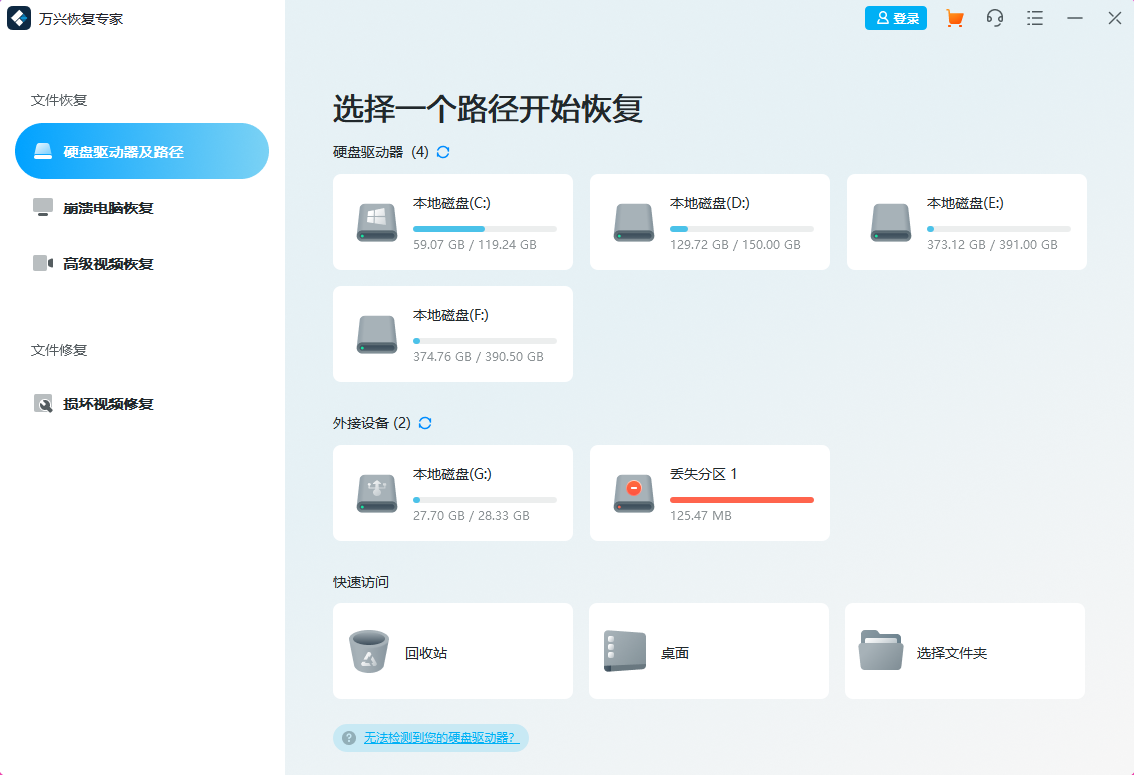
步驟二萬興數據恢復軟件開始對回收站進行掃描,這里根據儲存文件的大小,掃描時間有所不同,且注意在掃描過程中盡量不要操作電腦。
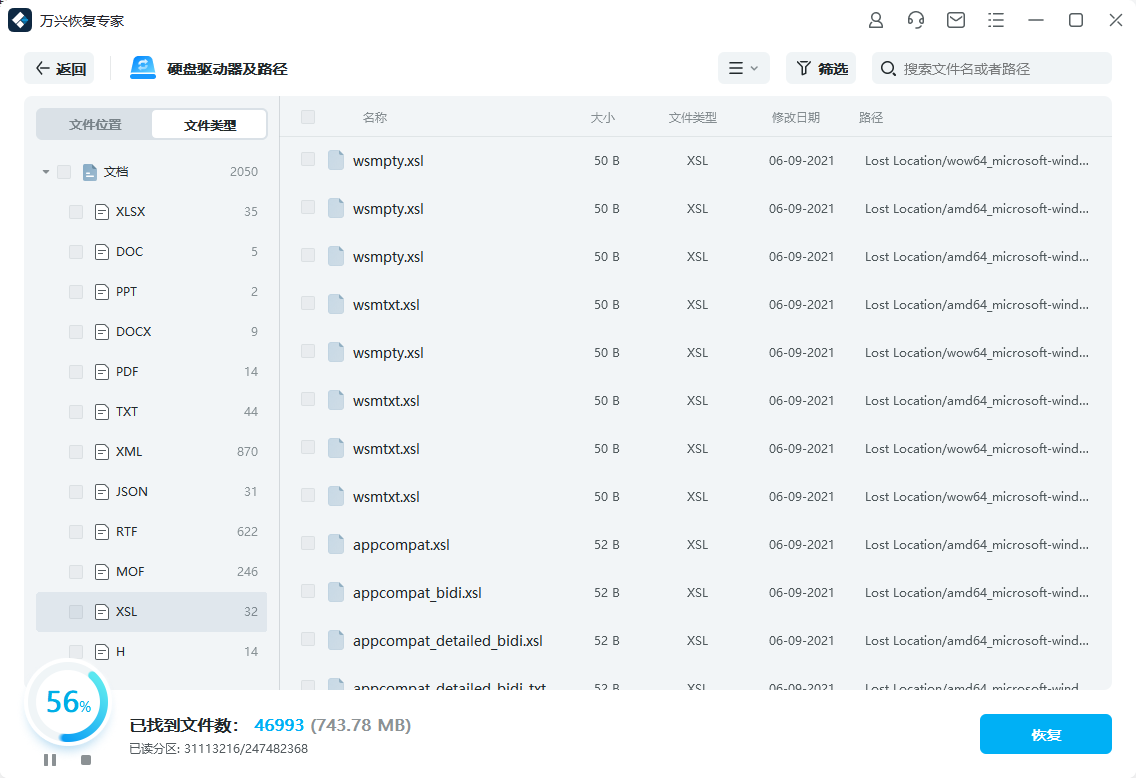
步驟三轉到深度掃描
當存儲文件較多時,即快速掃描后若未立即找到目標文件,則可以使用下方的“全方位恢復”模式進行深度掃描,但此次掃描需要更多時間。
步驟四預覽找到的文件并有選擇地恢復
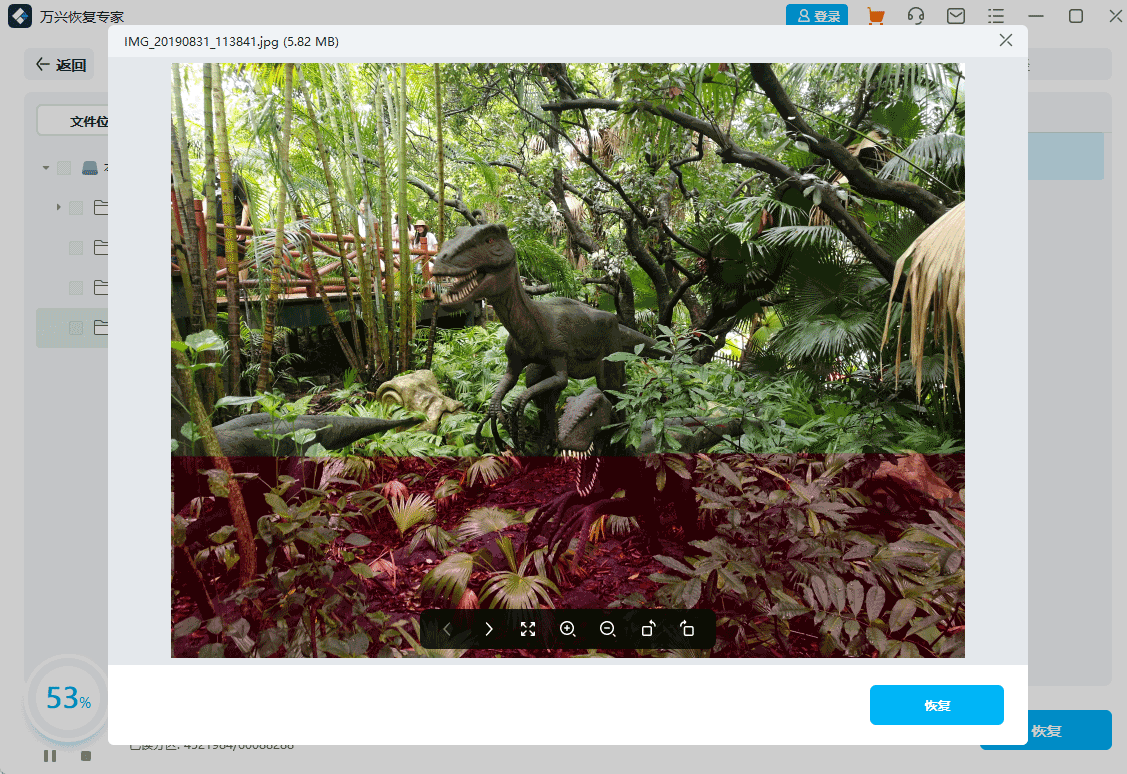
掃描完成后,萬興數據恢復界面中找到的所有文件將以類別或路徑顯示, 可以使用過濾器和搜索來快速查找文件。此時可以逐個預覽文件的名稱,以便檢查其是否為需要恢復的內容。此外,也可以通過在搜索欄中指定文件名來搜索所需文件。最后,選擇要恢復的文件,然后單擊“恢復”并將其保存到計算機中,完成數據恢復。
使用回收站時,不要因為Windows的屏幕桌面上有個回收站,就習慣將許多文件都放到里面。因為放入回收站這個動作的本質是移動文件,因此恢復文件的效率會下降。再者,有一部分文件是無法在放入回收站之后恢復的。而且,很多擴展名為EXE、COM之類的文件都是不能隨意修改的文件。還有,對于操作系統而言最重要的的“Windows”這個文件夾,請不要輕易刪除其中的任何文件,否則即使能夠正常開機,屏幕上也會出現大量的類似“文件缺失”提示的對話框,甚至還會導致系統的無法啟動。

